Πώς να μετατρέψετε ένα τοπίο εικόνας πορτρέτου

Είναι πραγματικά ενοχλητικό όταν έχετε μια μεγάλη φωτογραφία που θέλετε να χρησιμοποιήσετε για κάτι - ας πούμε, το Facebook Cover Photo - αλλά είναι λάθος λόγος διαστάσεων. Εάν δεν μπορείτε να τραβήξετε ξανά τη φωτογραφία, η μόνη σας ελπίδα είναι να χρησιμοποιήσετε το Photoshop (ή οποιοδήποτε άλλο καλό πρόγραμμα επεξεργασίας εικόνας) για να προσπαθήσετε να διορθώσετε τα πράγματα.
Ας δούμε την αγαπημένη μου τεχνική για να το κάνουμε. Αυτό το τέχνασμα είναι γρήγορο και εύκολο, αλλά δεν είναι τέλειο. Λειτουργεί καλύτερα όταν το φόντο είναι αρκετά απλό ή αφηρημένο. Εάν υπάρχει κάτι πολύ περίπλοκο ή αναγνωρίσιμο στο παρασκήνιο, τότε αυτή η τεχνική θα προκαλέσει περισσότερα προβλήματα από ότι είναι εύκολα σταθεροποιήσιμα. Επίσης, δεν θα λειτουργήσει εάν το θέμα αποκοπεί από τις άκρες της εικόνας.
Πάμε να τραβήξουμε αυτή την εικόνα πορτρέτου από την παράσταση του χορευτικού συγκροτήματος H.E.L.L, οι άλλοι είναι κόλαση επίσης, και να το μετατρέψει σε εικόνα τοπίου, καθώς έχει σχετικά απλό πίσω και γκρίζο φόντο.

Όπως πάντα, όσο πιο εξοικειωμένοι είστε με τα εργαλεία του Photoshop, τόσο πιο εύκολα θα βρείτε αυτό το άρθρο που θα ακολουθήσει. Εάν δεν έχετε ελέγξει το άρθρο μας σχετικά με τα Photoshop Layers, θα πρέπει να το κάνετε πριν συνεχίσετε. Έχουμε επίσης έναν οκταμερή οδηγό για το Photoshop για αρχάριους.
Βήμα πρώτο: Επανακόψτε την εικόνα
Ανοίξτε την εικόνα που χρησιμοποιείτε στο Photoshop. Το πρώτο πράγμα που θα θελήσετε να κάνετε είναι να το ξανασυμβείτε, ώστε να είναι σε σωστή αναλογία. Αυτός είναι και ο χρόνος για να ισιώσει η εικόνα αν είναι στραβό όπως αυτή είναι.

Πιάσε το εργαλείο περικοπής από τη γραμμή εργαλείων ή πατήστε C στο πληκτρολόγιό σας. Αν δεν το έχετε χρησιμοποιήσει πριν, ανατρέξτε στο σε βάθος άρθρο μας.

Στη γραμμή επιλογών, εισαγάγετε το λόγο 3: 2. Βεβαιωθείτε ότι το 3 έρχεται πρώτα, αλλιώς θα καταλήξετε με μια κατακόρυφη καλλιέργεια.

Από προεπιλογή, το Photoshop θα κρατήσει την περιοχή καλλιέργειας περιορισμένη στην εικόνα σας, όπως φαίνεται παρακάτω.

Για να το επεκτείνετε, το μόνο που χρειάζεται να κάνετε είναι να πιάσετε μια από τις λαβές στο πλάι και να την σύρετε έξω από την άκρη της εικόνας.

Ρυθμίστε την περικοπή κάνοντας κλικ σε οποιοδήποτε σημείο μέσα στην περιοχή περικοπής και σύροντας έτσι ώστε η εικόνα να είναι περίπου κεντρική.

Κάντε οποιεσδήποτε άλλες προσαρμογές στην καλλιέργεια που θέλετε, όπως ισιώνοντας την εικόνα όπως έχω κάνει.

Όταν έχετε τα πάντα που φαίνονται καλά, πατήστε Enter.

Βήμα δεύτερο: Επέκταση του φόντου
Τώρα που το έγγραφο του Photoshop είναι έτοιμο, ήρθε η ώρα να κατεβάσετε την πραγματική εργασία της επέκτασης του φόντου.
Επιλέξτε το Εργαλείο ορθογώνιας σφραγίδας από τη γραμμή εργαλείων ή χρησιμοποιήστε τη συντόμευση πληκτρολογίου M. Εάν βλέπετε το εργαλείο Elliptical Marquee Tool, πατήστε το Shift-M για να μεταβείτε στο εργαλείο Rectangular Marquee.

Χρησιμοποιήστε το Εργαλείο ορθογώνιας γραμματοσειράς για να επιλέξετε την πλευρά του φόντου της εικόνας. Προσέξτε να μην επιλέξετε τυχαία κάποιο από τα θέματα της φωτογραφίας.

Πρέπει να επαναλάβουμε την επιλογή σε ένα νέο επίπεδο, ώστε να μεταβείτε στο Layer> New> Layer μέσω αντιγραφής ή απλά να πατήσετε τη συντόμευση πληκτρολογίου Control + J (Command + J σε Mac).

Τώρα έχουμε τα εικονοκύτταρα που πρόκειται να χρησιμοποιήσουμε για να επεκτείνουμε την εικόνα σε ένα νέο στρώμα, ήρθε η ώρα να τα μεταμορφώσουμε. Μεταβείτε στην Επεξεργασία> Ελεύθερο μετασχηματισμό ή χρησιμοποιήστε τη συντόμευση πληκτρολογίου Control + T (Command + T σε Mac).

Πιάστε τη λαβή στην άκρη μακρύτερα από την εικόνα και σύρετέ την έτσι ώστε το φόντο εκτείνεται ώστε να καλύψει την κενή περιοχή.

Πατήστε Enter ή Επιστροφή και το φόντο εκτείνεται τώρα στη μία πλευρά.

Επαναλάβετε τη διαδικασία για το άλλο άκρο της εικόνας. Πιάσε το εργαλείο Rectangular Marquee, επιλέξτε μια καλή περιοχή της εικόνας, αντιγράψτε το σε ένα νέο στρώμα και μετατρέψτε το για να γεμίσει τον καμβά.

Βήμα τρίτο: Διορθώστε τυχόν ζητήματα
Μερικές φορές θα έχετε την τύχη και η εικόνα σας θα φανεί εξαιρετική. Συχνά, όμως, θα υπάρχουν κάποια παράξενα κομμάτια που αναζητούν την μετασχηματισμένη περιοχή. Για παράδειγμα, μπορείτε να δείτε ότι ένα κομμάτι του δαπέδου στην εικόνα που χρησιμοποιώ έχει γίνει τεντωμένο.

Το επόμενο βήμα είναι να χρησιμοποιήσετε τα άλλα εργαλεία του Photoshop για να εισέλθετε και να διορθώσετε αυτά τα ζητήματα. Έχουμε καλύψει πώς να χρησιμοποιήσουμε τα εργαλεία θεραπείας και τα εργαλεία κλωνοποίησης για να αφαιρέσουμε τα προβλήματα με πολλές λεπτομέρειες πριν.
Αξιολογήστε την εικόνα σας και αποφασίστε τι θα λειτουργήσει καλύτερα για αυτήν. Έχω χρησιμοποιήσει την Βούρτσα Θεραπείας για να απαλλαγούμε γρήγορα από την τεντωμένη περιοχή.

Βήμα τέσσερα: Προσθέστε την υφή
Το τελευταίο βήμα είναι να προσθέσετε ένα στρώμα υφής σε ολόκληρη την εικόνα. Με το τέντωμα εικονοστοιχείων για να γεμίσει το φόντο, οποιαδήποτε από την υφή που ήταν ήδη εκεί θα εξομαλυνθεί.
Δημιουργήστε ένα νέο επίπεδο πηγαίνοντας στο Layer> New> Layer ή χρησιμοποιήστε τη συντόμευση πληκτρολογίου Control + Shift + N (Command + Shift + N σε Mac).
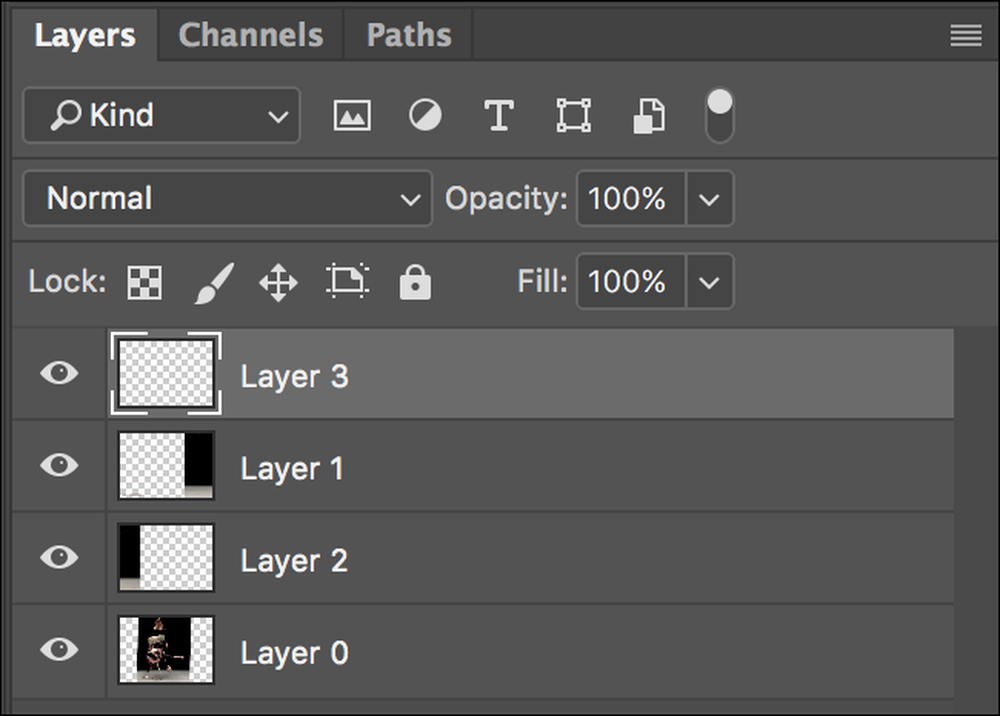
Στη συνέχεια, χρησιμοποιήστε τη συντόμευση πληκτρολογίου Control + Shift + Alt + E (Command + Shift + Option + E σε Mac) για να συγχωνεύσετε τα πάντα σε αυτό το νέο επίπεδο.

Μεταβείτε στο στοιχείο Φίλτρο> Θόρυβος> Προσθήκη θορύβου ... για να εμφανιστεί το παράθυρο διαλόγου Προσθήκη θορύβου.

Αυτό προσθέτει κάποια τυχαία υφή σε ολόκληρη την εικόνα. Βεβαιωθείτε ότι και οι δύο είναι επιλεγμένοι το Gaussian και το Monochromatic. Για το ποσό, πληκτρολογήστε μια τιμή που λειτουργεί για την εικόνα σας. Έχω πάει με 2%.

Ας ρίξουμε μια ματιά πριν από το κλείσιμο στο 100%.

Το πάτωμα φαίνεται πολύ καλύτερα με την εφαρμογή της υφής. Και με αυτό, τελειώσαμε. Εδώ είναι η τελική εικόνα.

Και πάλι, αυτό δεν θα λειτουργήσει για κάθε εικόνα, αλλά μπορεί να εκπλαγείτε από το πόσες εικόνες θα λειτουργήσει για. Εάν θέλετε να αλλάξετε την αναλογία διαστάσεων μιας εικόνας, δοκιμάστε αυτή την τεχνική. Ακόμη και αν δεν λειτουργήσει, χρειάζονται μόνο λίγα λεπτά.




